Índice da página
Críticas e Prêmios
Leonardo atualizou em 29/09/2024 para Transferência entre PCs | Mais Artigos
Como encontrar chaves de produto para programas instalados? Onde é que posso encontrar a minha chave de produto do Windows grátis? Se você estiver procurando qualquer método fácil para verificar e encontrar chaves de produto de software instalado no Windows PC, fique aqui.
Em seguida, você encontrará 7 melhores localizadores de chave de produto em 2022 que você pode seguir para verificar chave serial, chave de ativação, código de licença para Windows 11/10/8/7 e Windows mais antigo. software, aplicativo, e mesmo jogos com êxito.
7 Melhores Localizadores de Chave de Produto em 2022 - Para Windows & Software [Pago, Grátis]
Aqui está uma lista de 7 melhores localizadores de chave de produto que comparamos várias ferramentas semelhantes em 2022 e você pode seguir qualquer um para encontrar Windows ou chave de software instaldo agora:
- #1. EaseUS Todo PCTrans
- #2. Belarc Advisor
- #3. Abelssoft MyKeyFinder
- #4. LicenseCrawler
- #5. FreePCAudit - Grátis
- #6. PowerShell Command - Grátis
- #7. CMD - Grátis
Escolha do Editor da EaseUS:
- Para o mais simples Windows e localizador de chave de produto de Software, EaseUS Todo PCTrans merece sua confiança.
- Para um localizador de chave de produto gráris do Windows, FreePCAudit merece sua confiança.
- Para encontrar chaves do Windows sem software, PowerShell Command ajuda.
No.1 EaseUS Todo PCTrans - Localizador de Chave de Produto de 1 Clique
O Melhor Localizador de Chave de Produto em 2022
EaseUS Todo PCTrans, conhecido como software de transferir arquivos para PC, é na veredade caracterizado com uma função excelente para encontrar chaves de produto para SO do Windows e software instalado.
Qualquer nível de usuário do Windows pode diretamente aplicá-lo para encontrar chave de produto, número serial ou código de licença com êxito.
Prós:
- Sem anúncio e vírus
- Um clique para encontrar chave de produto
- Suporta localizador de chave no Windows 11/10/8/7 e Vista/XP do Windows.
- Suporta localizador de chave de produto de software instalado como Adobe, Office, etc.
- Suporta transferir arquivos, programas, e mesmo jogos para um novo PC ou nova unidade.
Contras: Requer ativação para desbloquear características completas.
Como Usar:
Passo 1. Inicie e execute o EaseUS Todo PCTrans no PC e escolha "Chave do Produto" no painel esquerdo.
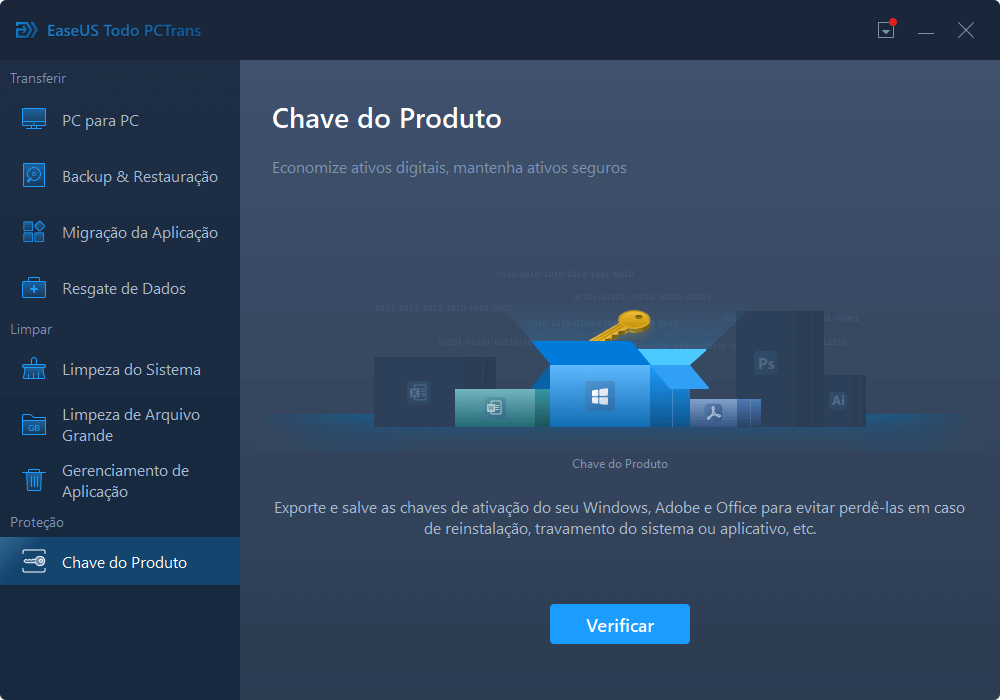
Passo 2. Clique em "Verificar" e você verá a chave do produto do Windows, Adobe e Office. Salve a chave no local selecionado ou escolha "Copiar" para uso direto.
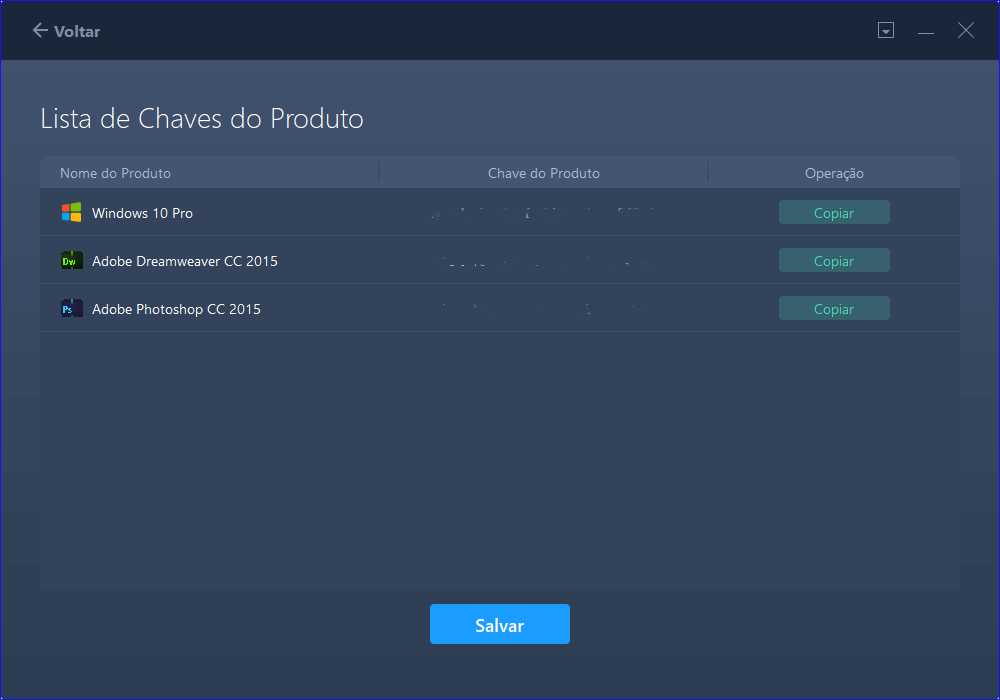
No.2 Belarc Adviser
O Melhor Verificador de Informação de Software e Hardware
Sendo semelhante a EaseUS Todo PCTrans, Belarc Advisor não é um localizador de chave de produto mas designado para juntar informação do SO, incluindo hardware, atualização segura e chave de produto. Quando executa Belarc Advisor, verificará automaticamente o banco de dados para encontrar as chaves de software.
Download: https://www.belarc.com/products_belarc_advisor
Prós:
- Digitalize e encontre informações de software, incluindo navegador.
- Suporta Windows, Windows Vista e Windows XP.
- Inclui uma grande variedade de outras informações, como detalhes de antivírus, hardware, etc.
Contras:
- Não suporta o SO do Windows mais novo, incluindo Windows 11/10/8.1/8.
- O registro do e-mail é obrigatório.
- A interface é complexa.
Como Usar:
Passo 1. Instale e lance Belarc Advisor
Passo 2. Clique "Software Licenses"
Passo 3. Espere até que o programa digitilize e encontre a chave de produto para você.
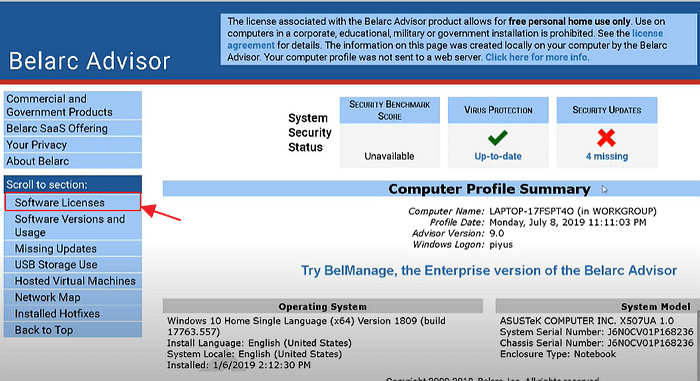
No.3 Abelssoft MykeyFinder
Mais do que um Localizador de chave de Produto do WIndows
Abelssoft MyKeyFinder é mais como um localizador de senha do que um localizador de chave de produto. Ele funciona para localizar as chaves de produto do Windows e senhas para discos rígidos externos e até mesmo WiFi. As chaves de produto encontradas são pesquisáveis e filtráveis.
Download: https://www.abelssoft.de/en/windows/helpers/mykeyfinder
Prós:
- Encontre Chave de Produto do Windows
- Encontre a senha do HD externo e WiFi
- Suporta a pesquisa e filtro de chave de produto
Contras:
- O preço é um pouco alto
- O registro de e-mail é obrigatório
Como Usar:
Passo 1. Lance o MyKeyFider, irá escanear automaticamente as chaves de produto do Windows e software no PC.
Passo 2. Concluindo, MyKeyFinder listará todas as chaves de produto de software encontradas no seu PC
Passo 3. Clique o programa desejado e verifique a chave encontrada
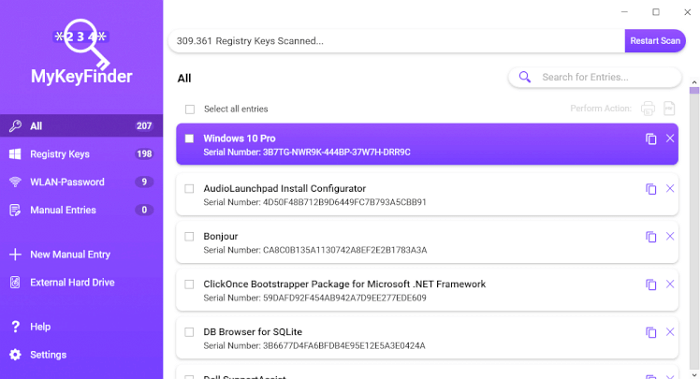
No.4 LicenseCrawler
Encontre chaves para Windows e outro software.
LicenseCrawler é avançado na digitalização e localização de chaves de produto para Windows e outros softwares. No entanto, de acordo com alguns usuários, leva um longo período para concluir o processo de localização de chaves.
Download: http://www.klinzmann.name/licensecrawler.htm
Prós:
- Não requer instalação.
- Suporta dezenas de aplicativos.
Contras:
- Lento na digitalização de chave do produto.
Como Usar:
Passo 1. Execute LicenseCrawler e selecione computador como Localhost. Clique "Começar Pesquisa" e selecione "Verificação em alta velocidade".
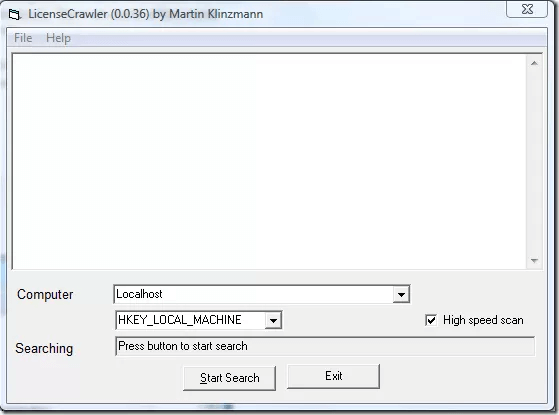
Passo 2. Veja o resultado. Você pode ir para Arquivo> Salvar para salvar o resultado em seu computador.
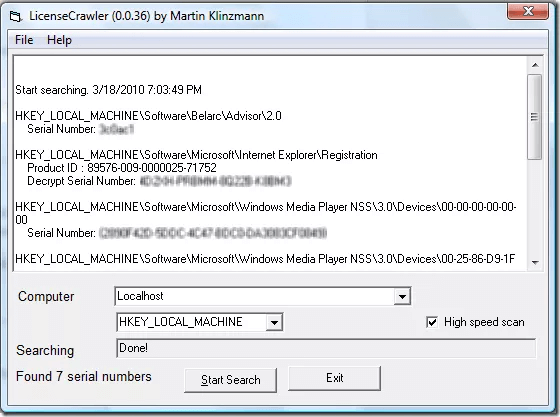
No.5 FreePCAudit - Grátis
Melhor localizador de chave de produto gratuito do Windows
O FreePCAudit é outro localizador de chave de produto que não requer instalação de software. Ele pode ser executado diretamente de um arquivo .exe para começar a encontrar a chave de produto em seu computador Windows.
Download: https://www.misutilities.com/free-pc-audit/index.html
Prós:
- Suporta chaves de produto encontradas para todos os SOs do Windows, de NT a Windows 10.
- Lista informação de software instalado e processo de sistema.
- Contras: Não encontra chaves para Microsoft Office e outros softwares.
Como Usar:
Passo 1. Lance Free PC Audit.
Passo 2. Clique "Sistema" > Clique "Chave de Produto do Windows".
Passo 3. Veja e encontre a chave de produto do seu SO atual.
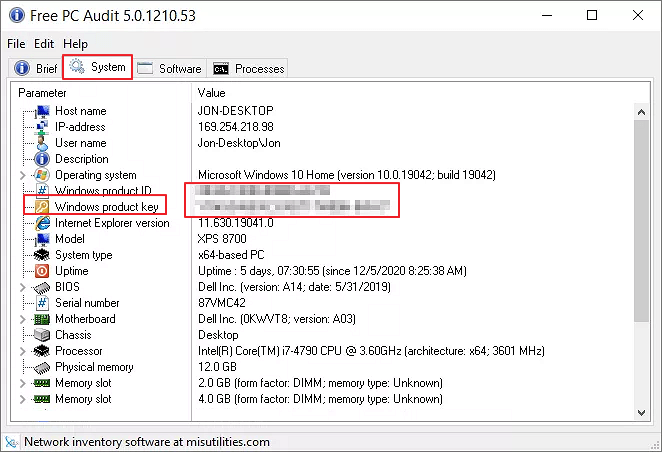
No.6 PowerShell Command - Grátis
Melhor localizador de chave de produto Windows integrado
Se você se sentir relutante em instalar um software localizador de chave de produto para encontrar a chave de software do seu sistema SO do Windows instalado, o PowerShell Command é uma ferramenta ideal que você pode usar.
Download: Windows Integrado. A instalação não é necessária.
Pros:
- Suporta a localização de chaves de produto para todos os SOs do Windows, incluindo 11/10/8/7, etc.
Contras:
- Não encontra a chave do produto em uma versão antiga do Windows, como o Windows Vista, XP.
- Não oferece suporte para encontrar uma chave para o software instalado.
Como Usar:
Passo 1. Clique com o botão direito no ícone do Windows no menu iniciar e selecione "Windows PowerShell".
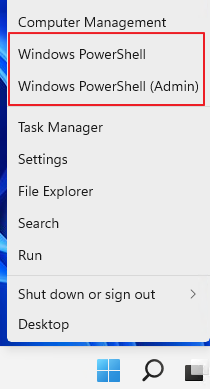
Passo 2. Digite a linha de comando no Windows PowerShell:
(Get-WmiObject -query 'select * from SoftwareLicensingService').OA3xOriginalProductKey

Passo 3. Espere até que o Windows PowerShell apresente a você a chave de licença incorporada do sistema operacional Windows atual em seu PC.
No.7 CMD - Grátis
Localizador de chave de produto gratuito para sistemas Windows antigos
O comando CMD, como o PowerShell, é um utilitário integrado do Windows, que trabalha principalmente na solução de problemas de disco com linhas de comando.Também funciona para encontrar a chave do produto do sistema operacional Windows instalado com as linhas de comando adequadas.
Download: A instalação não é necessária, pre-instalado no Windows.
Prós:
- Suporta a localização de chaves de produto de sistemas operacionais Windows antigos, como Windows 7/Windows XP e Vista.
Contras:
- Fácil de falhar por engano.
Como Usar:
Passo 1. Digite cmd na caixa de pesquisa, clique com o botão direito em "Prompt de Comando" e selecione "Executar como Administrador".
Passo 2. Digite a linha de comando na janela CMD e pressione Entrar:
wmic path softwarelicensingservice get OA3xOriginalProductKey
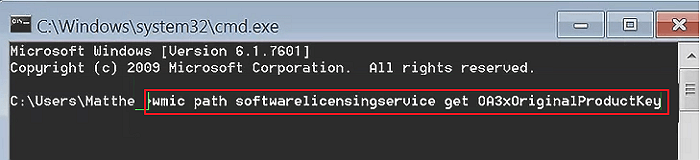
Passo 3. Espere o prompt para localizar a chave do produto em um computador.
Encontrar a chave do Windows e do software é essencial, deixe os melhores localizadores da chave do produto ajudarem
É sabido que a chave do produto de um sistema operacional em execução ou programa instalado é essencial, você deve encontrar a chave do produto e salvá-la adequadamente como um backup.
Não se preocupe se você não souber ou não souber onde encontrar uma chave de produto do Windows e programas em um computador. Nesta página, listamos os 7 melhores localizadores de chave de produto com instruções detalhadas para você seguir. Basta escolher um localizador de chave de produto como EaseUS Todo PCTrans e deixar a ferramenta ajudar agora.
Atualizado por Leonardo
"Obrigado por ler meus artigos, queridos leitores. Sempre me dá uma grande sensação de realização quando meus escritos realmente ajudam. Espero que gostem de sua estadia no EaseUS e tenham um bom dia."
Revisão do produto
-
O EaseUS Todo PCTrans é uma ferramenta simples para trocar arquivos entre duas máquinas diferentes. Com ela, você dispensa o uso de pendrives ou hospedagens em nuvem para transferir arquivos entre máquinas conectadas à rede.
![]() Leia mais
Leia mais
-
Por ser um programa simples e fácil de usar, o EaseUS Todo PCTrans é um excelente software de transferência de arquivos para qualquer usuário. Definitivamente, vale a pena utilizá-lo para manter seus programas intactos e ter certeza que todos os arquivos estão seguros.
![]() Leia mais
Leia mais
Artigos relacionados
-
Como desinstalar o Python | Dicas grátis
![author icon]() Leonardo 2024/09/29
Leonardo 2024/09/29
-
Os 8 melhores compartilhamentos de arquivos seguros e gratuitos para 2025
![author icon]() Leonardo 2025/01/02
Leonardo 2025/01/02
-
Como alterar o local de download do Steam [Tutorial fácil]
![author icon]() Leonardo 2024/09/29
Leonardo 2024/09/29
-
(5 Melhores Maneiras) Como Desinstalar Aplicativos no Windows 11/10
![author icon]() Leonardo 2025/07/08
Leonardo 2025/07/08
Sobre EaseUS Todo PCTrans
O EaseUS Todo PCTrans pode transferir configurações, aplicativos e dados entre PCs e HDs. O software de transferência e migração do seu PC pode atualizar os dispositivos sem reinstalar.
Revisão de produto
